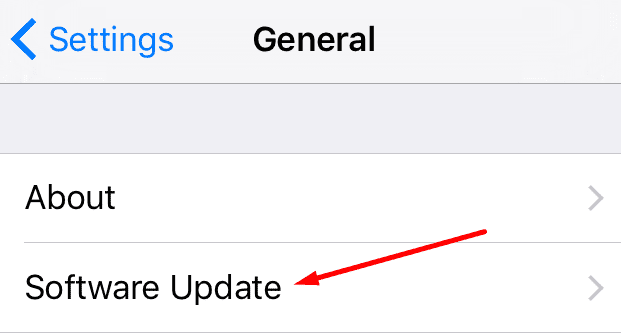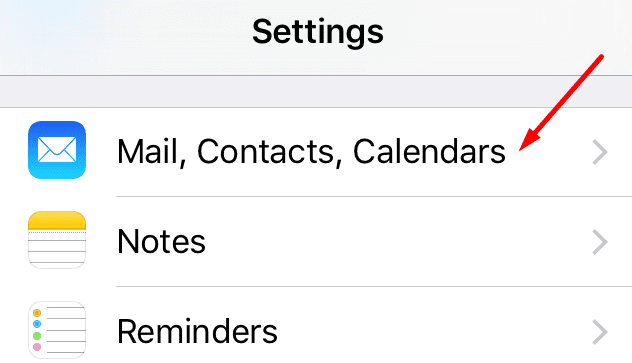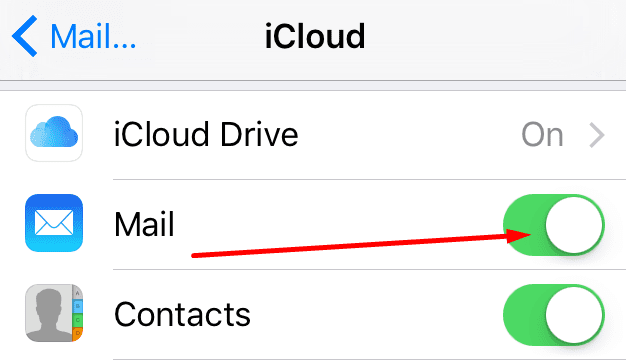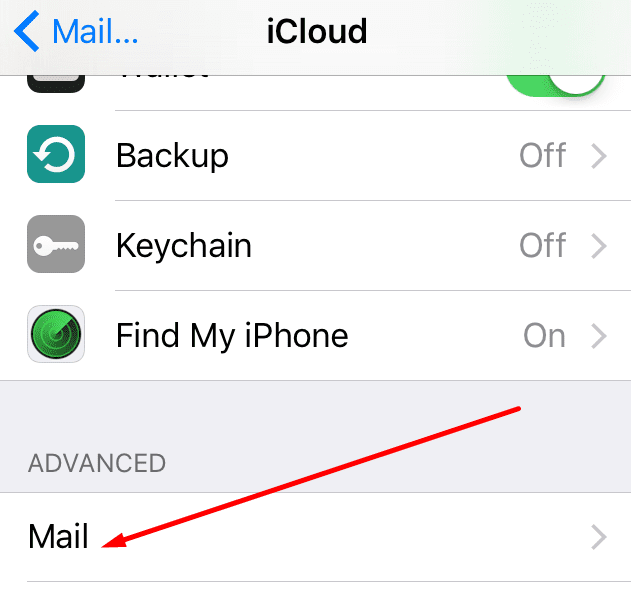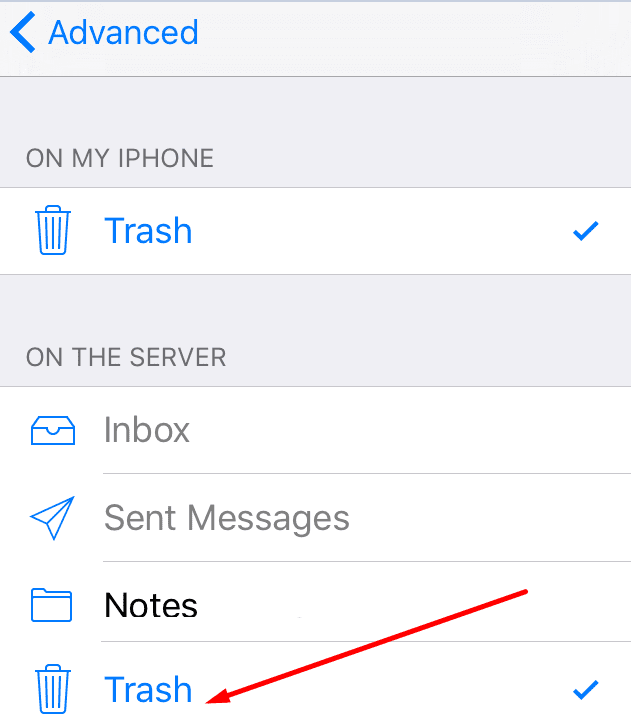Všetci nenávidia nevyžiadanú poštu. Zdá sa však, že nevyžiadané e-maily si vždy nájdu spôsob, ako sa dostať do doručenej pošty. Kedykoľvek si všimnete, že ste dostali nový spamový e-mail, odstráňte ho bez toho, aby ste sa museli obťažovať ho otvoriť.
Prečo strácať vzácne sekundy času otváraním e-mailu, o ktorý ste nikdy nepožiadali? Nehovoriac o tom, že hackeri často používajú nevyžiadané e-maily, aby sa dostali k vašim osobným údajom alebo do vášho systému vkradli malvér.
Odstránenie nevyžiadanej pošty však nemusí byť vždy možné. Niektoré e-maily sú také tvrdohlavé, že odmietajú ísť. Alebo sa budú znova objavovať vo vašej doručenej pošte o niekoľko minút neskôr.
Ak vlastníte iPhone a máte problémy s odstraňovaním nevyžiadanej pošty, táto príručka je pre vás.
Obsah
Prečo nemôžem odstrániť nevyžiadanú poštu na iPhone?
Aktualizujte svoj iPhone
Mnohí používatelia dokázali tento problém rýchlo vyriešiť inštaláciou najnovšej verzie systému iOS do svojich zariadení. Aj keď už používate najnovšiu hlavnú verziu systému iOS, skontrolujte, či spoločnosť Apple nedávno nevydala novú aktualizáciu. Aj keď ide len o malú aktualizáciu, pokračujte a nainštalujte ju.
- Prejdite na Nastavenia → Všeobecné → Aktualizácia softvéru .
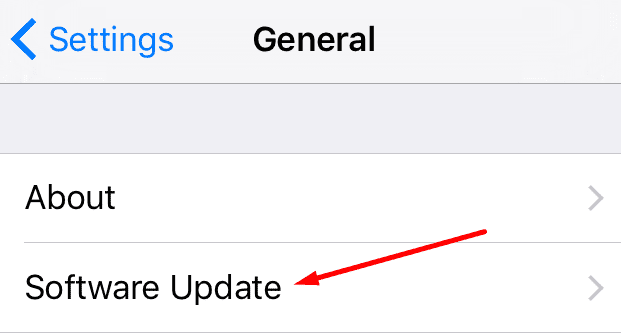
- Klepnite na položku Stiahnuť a nainštalovať .
- Ak sa zobrazí výzva, zadajte svoj prístupový kód. A potom reštartujte svoj iPhone.
Zapnite a vypnite poštový účet
Tento problém by mohlo vyriešiť opakované vypnutie a zapnutie e-mailového účtu. Tým obnovíte pripojenie k poštovým serverom.
- Choď do nastavení .
- Klepnite na položky Pošta, Kontakty, Kalendáre .
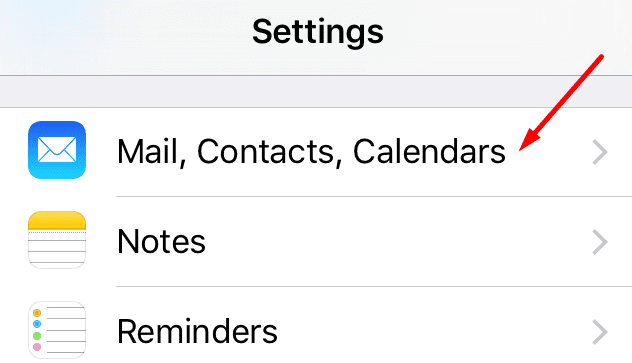
- Potom klepnite na svoj e-mailový účet.
- Posuňte Pošta do vypnutej polohy a ukončite Nastavenia.
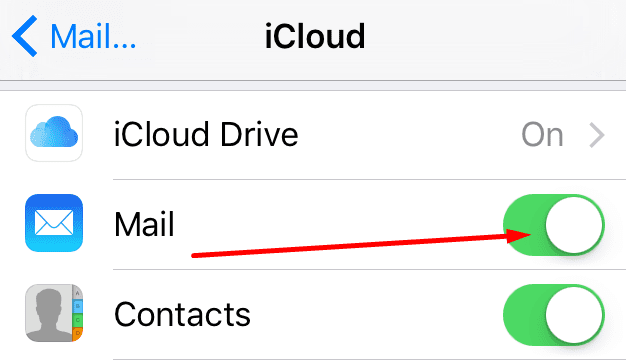
- Počkajte niekoľko sekúnd a potom sa vráťte do aplikácie Mail.
- Tentoraz posuňte Pošta do polohy zapnuté.
- Opakujte tieto kroky dvakrát alebo trikrát. Skontrolujte, či nevyžiadané e-maily zmizli.
Odstráňte e-maily z koša zo servera
Ak nevyžiadané e-maily, ktoré ste odstránili, zostali na serveri, niekedy sa môžu vrátiť do vašej doručenej pošty.
- Prejdite na Nastavenia → Mail, kontakty, kalendáre .
- Vyberte svoj e-mailový účet.
- Potom klepnite na Rozšírené .
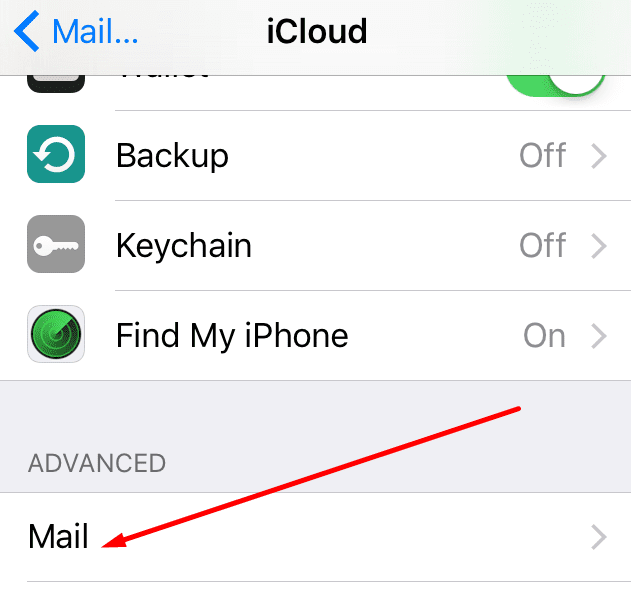
- Vyberte položku Odstránená poštová schránka .
- Poznámka: Možno budete musieť dvakrát klepnúť na položku Rozšírené, aby ste sa dostali k tejto možnosti.
- V časti Na serveri vyberte priečinok Kôš .
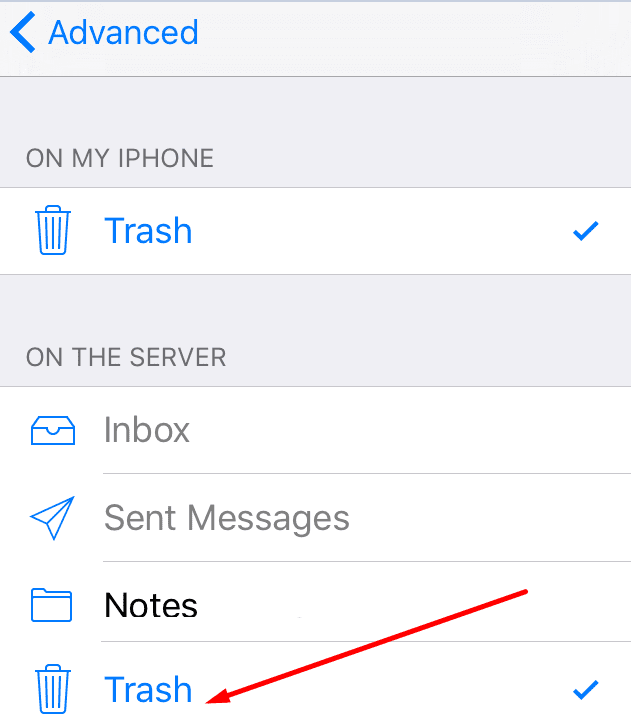
- Ukončite Nastavenia a reštartujte svoj iPhone.
Dajte nám vedieť, či sa vám podarilo problém vyriešiť.